

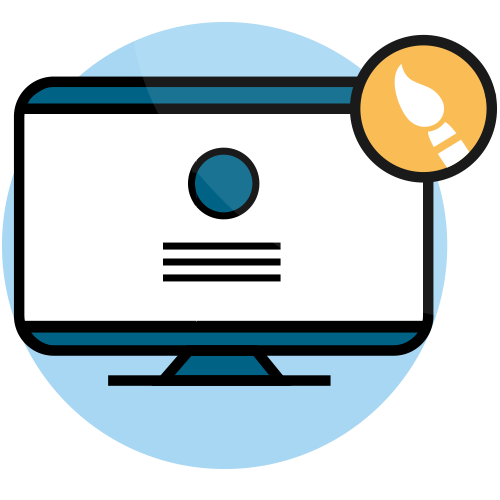
Après avoir commencé la configuration de votre Social Wall, vous pouvez passer à l’étape suivante, “Personnalisation > Design”.
Vous pouvez définir votre couleur / image de fond qui sera commune à votre Social Live et Social Timeline. Deux choix s’offrent alors à vous :
– Choisir une couleur de fond unie : vous pouvez compléter le code hexadécimal ou bien cliquer sur le rectangle de couleur afin de faire votre sélection dans la roue de couleur qui s’ouvre alors.
– Choisir une image de fond : téléchargez votre image de fond. Les dimensions de votre fond doivent représenter la résolution de l’écran d’ordinateur utilisé le jour de la projection car il vous suffira de choisir l’option de Recopie écran pour obtenir le même affichage que sur votre ordinateur. Plus aisé pour préparer en amont votre visuel avant l’événement. Par défaut, nous vous recommandons un visuel de 1280 x 720 px.
Voici la partie où vous pouvez choisir d’ajouter un titre éphémère qui apparaîtra 6 à 8 secondes dans ce qu’on appelle l’écran d’auto-promotion. Il intervient au démarrage du Social Live puis disparaît en fondu sous les couleurs de filtres que vous choisirez à l’étape 3. Cet écran de promotion reviendra toutes les 1 minute et 30 secondes pour assurer une communication en continu sur votre opération. Libre à vous d’utiliser cet écran de manière créative pour activer votre audience. Modifiable facilement, vous pouvez ainsi organiser des concours flash en modifiant simplement le fond.
Pourquoi un fond et un titre éphémère ? Cela permet de mettre en avant uniquement les posts des utilisateurs durant la diffusion en direct. Vous bénéficierez toutefois d’une auto-promotion régulière sur votre opération puisque ce fond reviendra suffisamment régulièrement. Nous vous recommandons de faire apparaître en titre : votre logo et/ou ceux de vos partenaires/sponsors, votre hashtag et les icônes des réseaux sociaux choisis. Vous disposez de 3 options :
– Rien de spécial : vous souhaitez conserver uniquement votre image de fond en étape 1 sans mise en avant particulière.
– Le nom de mon Wall : Social Wall vous permet d’afficher directement le nom de votre hashtag. Une solution rapide pour éviter de créer un visuel. Parfait pour effectuer vos tests.
– Ajouter une image en titre éphémère : il vous est possible d’ajouter une image en tant que titre. Nous vous recommandons d’utiliser un fond transparent au format .png comprenant votre logo et le hashtag ou autre rédactionnel souhaité aux dimensions de 500 x 250 px. Il est préférable d’utiliser un fond transparent sur cette image afin qu’il se superpose au fond choisi précédemment à l’étape 1.
Nous vous conseillons donc d’utiliser dans l’étape 1, une image de fond unie et dans cette étape 2, un titre avec une image en fond transparent comprenant votre logo et le hashtag de votre opération par exemple.
N’hésitez pas à effectuer un test afin de vous rendre compte du rendu ou à contacter la team SocialWall.me pour plus d’éclaircissements.
Par défaut, une couleur de filtre est appliquée lorsque l’affichage des posts démarre juste après l’écran d’auto-promotion de 6 à 8 sec. Vous pouvez choisir jusqu’à 4 couleurs de filtre différentes. Ces filtres détiennent une opacité permettant d’apercevoir votre image de fond en transparence.Vous pouvez :
– Insérer le code hexadécimal pour obtenir la couleur souhaitée
– Utiliser la roue de couleur en cliquant directement dans le rectangle de couleur et faire votre sélection en validant sur “Choose” ou Cancel pour fermer la fenêtre.
Sélectionnez le temps d’affichage de chaque post lors de l’affichage sur le Social Live, choisissez entre 6 à 8 secondes. Par défaut, il est de 7 secondes.
Votre logo de Timeline
Vous pouvez ajouter votre logo. Celui-ci apparaîtra à la fois sur la Social Timeline mais également sur la Social TV. Pour cela, cliquez sur “Select image…”, faites votre sélection puis Ouvrir. Vous disposerez d’un aperçu de votre logo.
Choisir une couleur de fond unie
Comme pour le fond et les filtres, vous pouvez entrer un code hexadécimal ou faire votre sélection via la roue de couleur et valider.
Choisir un motif de fond
Vous pouvez choisir un motif de fond parmi une liste de choix variée.
Choisir une image de fond
Téléchargez votre propre image de fond.
En option, il vous est possible de personnaliser votre Social Media Wall, vous pouvez nous faire une demande de devis.
Il est tout à fait envisageable de réaliser un mur d’images comme vous l’avez imaginé dans votre stratégie de marketing digital. Contactez-nous pour un devis personnalisé de votre écran numérique.
Vous souhaitez avoir un Social Wall correspondant exactement à votre campagne digitale ? Choisissez notre solution sur-mesure. Une équipe technique et créative sera à votre écoute pour créer le Social Wall dont vous rêviez. Pour plus d’informations, merci de nous contacter.